Іноді виникає потреба отримати інформацію, яка заснована на угрупованні даних по будь-яким ознаками. Наприклад, отримати сумарна вага контейнерів по кожному трюму або кількість контейнерів призначених до вивантаження в будь-якому порту. MS Access дозволяє сформувати такий запит не вдаючись до програмування.
21. У вікні бази даних виберіть закладку «Запити», на цій закладці виконайте команду «Створення запиту за допомогою майстра». На екран буде виведено вікно «Створення простих запитів»
22. Виберіть таблицю «каргоплана» як джерело даних для запиту, за допомогою кнопки «>», відзначте поля «Трюм» і «Вага» для участі в створюваному запиті. Натисніть кнопку "Далі"
23. Вкажіть, що запит повинен виводити підсумкові записи. Натисніть кнопку «Підсумки» і поставте галочки в полях Sum (в рядку «Вага») і «Підрахунок числа записів». Натисніть кнопку «ОК» і потім «Далі»
24. Задайте ім'я запиту ( «Підсумкові дані»), натисніть кнопку «Готово». На екран у формі таблиці буде виведений динамічний набір даних, відповідних сформованому запиту (Малюнок 9):
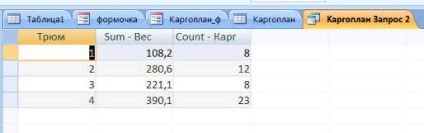
В результаті виконання запиту ми бачимо сумарна вага контейнерів і їх кількість в кожному трюмі судна.
2. Обчислення з угрупованням значень (Створення запитів з використанням конструктора)
25. Виконайте команду на створення запиту в режимі конструктора. Як джерело даних для запиту в діалоговому вікні «Додавання таблиці» вкажіть таблицю «каргоплана».
26. Для підрахунку кількості контейнерів з небезпечним вантажем (Код вантажу більше нуля) і їх сумарної ваги в кожному трюмі, в осередках першого рядка бланка запиту послідовно вкажіть наступні поля таблиці «каргоплана»: "Трюм" (для групування даних), "Вага" (для підрахунку сумарної ваги контейнерів в трюмі) і ще раз "Вага" (для підрахунку кількості контейнерів в трюмі), «Код» - для відбору контейнерів з небезпечними вантажами.
УВАГА! У запит повинні включатися тільки ті поля, за якими ведеться угруповання даних - «Трюм», або обчислюються агрегатні вираження (сума, кількість, середнє значення та ін.) - «Вага», або накладаються умови - «Код»
27. Натисніть на кнопку «# 931; Підсумки »на панелі« Показати або приховати »стрічки« Робота із запитами. Конструктор ». при цьому в таблиці, призначеної для формування запиту, з'явиться додатковий рядок з назвою «Групова операція», а комірки цього рядка будуть заповнені значеннями за замовчуванням - «Угруповання». Значення «Угруповання» дозволяє здійснювати будь-які обчислення (наприклад, підсумовувати, обчислювати середнє значення і чи підраховувати кількість) над іншими полями тих в записах, в яких значення поля з відміткою «Угруповання» зберігає своє значення (тобто групувати інші поля за значенням поля з відміткою «Угруповання»).
28. У колонці «Вага» таблиця замість позначки «Угруповання» виберіть зі списку позначку «Sum». Установка позначки «Sum» буде відповідати вимогу підраховувати суму значень в поле «Вага» всередині груп записів, які визначаються колонками з відміткою «Угруповання».
Іншими словами, при виконанні запиту всі записи таблиці групуються по трюмах і для кожної отриманої таким чином групи записів підраховується сума значень поля «Вага»
29. У другій за рахунком колонці бланка «Вага» замість позначки «Угруповання» виберіть зі списку позначку «Count».
30. Для колонки «Код» таблиці: в рядку «групова операція» встановіть значення «Умова», в рядку «висновок на екран» - зніміть «галочку», в рядку «умова відбору - введіть«> 0 »(тобто дане поле в запиті використовується тільки як умова і значення цього поля виводяться на екран при виконанні запиту!).
31. Виконайте запит, для чого натисніть кнопку із зображенням знаку оклику на панелі інструментів.
В результаті виконання запиту буде сформований динамічний набір даних, які відповідають умовам відбору в запиті, зовнішній вигляд якого повинен бути схожий на таблицю, представлену на малюнку:
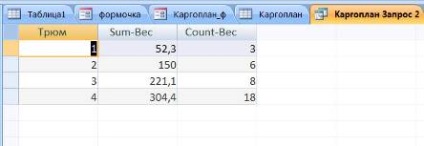
Виведіть у вікно опис запиту на мові SQL, для чого виберіть команду «Режим SQL» зі списку лівої кнопки панелі інструментів. Ознайомтеся з описом запиту на мові SQL, будьте готові пояснити викладачеві синтаксис оператора і внести в оператор зміни відповідно до вимог викладача.
32. Закрийте вікно запиту і збережіть запит під назвою «Групові операції»
VI. контрольне завдання
Створіть запити «Груз_3» і «Вантаж _4» для того, щоб визначити кількість і вагу контейнерів:
c) призначенням на порт Роттердам в кожному трюмі судна;
d) кожного типу (20 ", 40", R20 "), що містять небезпечні вантажі вага яких перевищує 15 тонн
УВАГА! Після виконання практичного завдання в базу даних повинні бути додані звіти «каргоплана - авто-стовпець», «каргоплана - авто-стрічковий», «Звіт про завантаження», «Небезпечні вантажі».
1. Вказати відмінності між видами звітів (столбцовую, стрічковий, наклейки)
2. Що таке «автаоотчет»?
У процесі захисту необхідно продемонструвати вміння за допомогою майстра звітів формувати звіти, за допомогою конструктора змінювати розташування (вирівнювати) поля, тексти, написи, переміщати написи і поля, змінювати заголовки
MS Access дозволяє:
§ створювати так звані автоотчети
§ формувати звіти з використанням «Майстра звітів»
§ створювати звіти в меню «Режим конструктора» шляхом графічного проектування бланка звіту. Зазвичай, на початку звіт створюють за допомогою майстра, а потім вносять в нього необхідні зміни за допомогою конструктора,
§ створити порожній звіт та доопрацювати його в меню «Режим макета»
§ формувати наклейки на поштові конверти на підставі даних таблиць і запитів.
MS Access надає можливість працювати зі звітами в наступних режимах (інструмент «Режим» на стрічці «Робота з макетами звітів. Формат»:
§ Подання звіту - відображає сформований звіт;
§ Режим макета - форматування вмісту звіту;
§ Конструктор - графічне проектування бланка звіту.
Порядок виконання роботи
I. Формування Автоотчет
1. Відкрийте в робочої області таблицю «каргоплана»
2. Для створення автозвіта використовуйте інструмент «Звіт» на панелі «Звіти» стрічки «Створення»
УВАГА! Автоотчети виводять на екран / друк вміст вихідної таблиці або запиту і, звичайно, використовуються як основа для формування інших звітів.